Bylayer设置和Byblock设置的应用-CAD绘图知识
cad中的随层随块的区别

cad中的随层随块的区别byblock的意思就是“物体属性随所在的块”,bylayer意思是“物体属性随所在的层”。
物体有基本的几个属性(包括色彩,线型,线型宽度等),这常用的三个属性可以单独设置,即色彩可以随块,其它属性即可以随层也可随块,是独立的!如果它们随层,那么你打印时,你在所在层的设置就对它们起作用!如果它们随块,那么你打印时,你在所在层的设置就对它们不起作用,而是块的性质起作用!AutoCAD里的随层和随块是为了便于统一修改而设定的,比如原来的道路线条的线宽设定是0.2,如果用随层,在图层中统一修改一下,统改成0.4,则全部的都改成线宽0.4了,不用逐一修改首先要知道基本概念:图层(好比一张透明的纸),块(真正的块是看不到的,我们只能看到块参照),对象(如点,直线,圆弧,多段线等),属性(如线型,颜色等)这是相对"块"而言,若某个对象属性随层,就与该对象所在的层的属性一致;若随块,则与该对象所属的块所插入的层的属性一致.比如:A层为红色,B层为兰色,在A层做两根直线,它们的颜色默认随层.把其中一根的颜色改为随块,然后把两根线做成一个块,在B层插入该块(参照),就会见随层的线颜色还是红色,而随块的颜色是兰色.注意,在0层的对象都是随块的.在颜色控制中,“随层”与“随块”的区别是什么?在颜色控制对话框中,可从“全色调色板”选择所需的颜色。
另外在AutoCAD中,还有两种逻辑颜色的设置,一个是随层(BYLAYER),一个是随块(BYBLOCK)。
在创建块时,若组成块的对象的颜色设置为“随层”,那么当块被插入时,块的颜色取当前图层的颜色。
这时不能用“特性”对话框修改块的颜色,它只能随着图层颜色的变化而变化。
如果用户想要在块插入后修改块的颜色,那么可将组成块的对象的颜色设置为“随块”,当块被插入时,块的颜色取当前设置的对象的颜色,也可用“特性”对话框修改块的颜色。
对于线型的控制,原理与颜色控制相同。
cad随层bylayer随块byblock详解(CAD随层-随块详解从未改变)
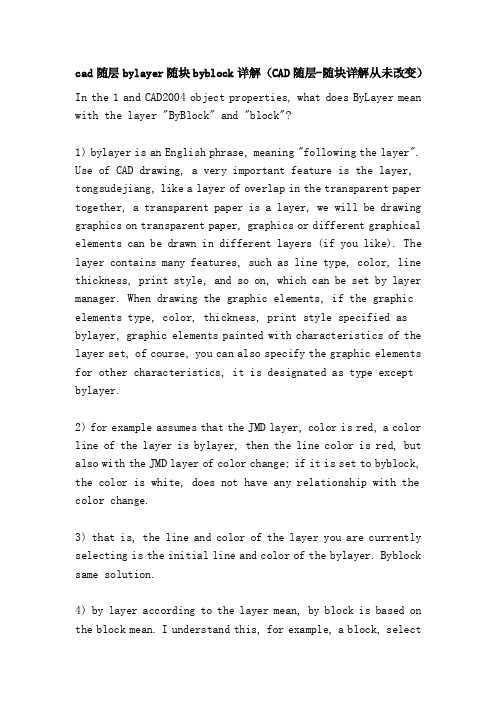
cad随层bylayer随块byblock详解(CAD随层-随块详解从未改变)In the 1 and CAD2004 object properties, what does ByLayer mean with the layer "ByBlock" and "block"?1) bylayer is an English phrase, meaning "following the layer". Use of CAD drawing, a very important feature is the layer, tongsudejiang, like a layer of overlap in the transparent paper together, a transparent paper is a layer, we will be drawing graphics on transparent paper, graphics or different graphical elements can be drawn in different layers (if you like). The layer contains many features, such as line type, color, line thickness, print style, and so on, which can be set by layer manager. When drawing the graphic elements, if the graphic elements type, color, thickness, print style specified as bylayer, graphic elements painted with characteristics of the layer set, of course, you can also specify the graphic elements for other characteristics, it is designated as type except bylayer.2) for example assumes that the JMD layer, color is red, a color line of the layer is bylayer, then the line color is red, but also with the JMD layer of color change; if it is set to byblock, the color is white, does not have any relationship with the color change.3) that is, the line and color of the layer you are currently selecting is the initial line and color of the bylayer. Byblock same solution.4) by layer according to the layer mean, by block is based on the block mean. I understand this, for example, a block, selectit, if the color or line width is set to "by layer", the characteristics of it with the color and width of the layer where (in advance set the Layer Properties Manager in); if set to "by block", and its characteristics will set in the block in (on the block editor can see).Of course, if it is for a normal line (non block), it is the same as "by layer" or "by block" because there is no block5) bylayer: if you select bylayer, color graphics, and the properties of layer manager settings like byblock: This applies only to the block, if the block elements in byblock, then the selected elements of color, nature and block layer is6) bylayer determines the attributes of the object by the attributes of the object's layer; byblock determines the attributes of the object by the attributes of the block in which the object is located. For example, when you draw a rectangle, you have drawn three lines, their line width is 1, and the line width is 0. When you are byblock, the line width of fourth lines you draw is 1, and the line you draw at bylayer is 0I- first briefly explain the two concepts:Byblock: with blocks, that means object properties use the attributes of the blocks they are in".Typically, this property is set only if a graphical object is to be made into blocks. When the graphical object is set to Byblock and defined as a block, we can directly adjust the attributes of the block, and the object properties set to theByblock property change following the block settings. If the graphic object property is set to Byblock but is not defined as a block, the object will use the default property, the color is white, the line width is 0, and the line is solid. If the attributes of the graph within the block are not set to Byblock, the attributes of the block are adjusted, so that these objects keep the original property. For example, suppose the color of a circle is set to red, and then the circle is defined as a block. At this point, the color of the block is adjusted to green, and the circle is still red.Bylayer: "layer by layer" means that the object property uses the properties of the layer it is in".The default object of an object is the following layer, because the layer is used as an efficient tool for managing graphics, usually placing many of the same type of graphics on a layer, and it is more convenient to use layers to control the properties of a graphical object. So the usual way is to set the layer according to the needs of the drawing and printing, and set the color, line shape, line width and print of the layers,It's OK to put the graphics on the right layer when you're drawing.If the graphics are simple, without a layer, or on the same layer, you want to distinguish the print effect from the display, and each object can be individually set with color, line type, and line width.With the layer is relatively simple, that is, graphics, whether in the independent or in the block, are consistent with the graphics layer.The independent object layer can be seen at a glance. The layer in the block object is associated with the block definition, the graph layer, and the block reference layer inserted. This is a little more complicated. If the graphics object in the 0 layer, defined as block after block, which is inserted into the layer, in which the graphic object layer; if the graphic object is not in the 0 layer, defined as block after block into which both the agenda, graphic objects still he that layer. It's easy to make this relationship clear. First, set up two new layers, set the layer 1 to red, and set the layer 2 to green, then draw a circle on the 0 and 1 layers, and the properties are directly using the default Bylayer. Select two circles and create a block. Insert this block on three layers respectively. You can see that the circle on the original layer 1 is always red, and the circle on the 0 layer uses the color of the current layer.If the property is set within a block object into Byblock, and the attribute block is set to Bylayer, the layer within a block object properties will change with the block insertion, we can directly modify the attribute attribute block to control block object. If a block object property is set as a layer or other fixed attribute, the attributes of the block are adjusted without any impact on the object within the block.Figuring out how Byblock and Bylayer might affect object properties, you should know when to choose what settings. More CAD skills, knowledge in the experience below AutoCAD videotutorial complete.。
CAD绘图中的多线样式技巧

CAD绘图中的多线样式技巧在CAD绘图中,多线样式是一项非常有用的技巧。
它允许我们在绘制直线、弧线等几何图形时使用特定的样式,从而使绘图更加生动和多样化。
在本文中,我将分享一些关于CAD绘图中多线样式的技巧,帮助您更好地利用这个功能。
首先,让我们了解一下多线样式的概念。
多线样式是由一系列线段组成的复杂线型。
在CAD中,我们可以通过编辑多段线属性来应用多线样式。
多线样式通常用于图纸的视觉效果增强,如道路线、配电线、管道线等。
那么,如何使用多线样式呢?首先,在CAD软件中,我们需要在“样式”窗口中定义多线样式。
单击“格式”>“样式”,然后选择“多线样式”选项。
在弹出窗口中,我们可以创建、编辑和删除多线样式。
创建多线样式时,我们需要指定线段的样式、线宽和间隔等参数。
例如,我们可以选择实线、虚线、点线等样式,并设置不同的线宽和间隔大小。
通过组合这些参数,我们可以创建出各种不同的多线样式。
一旦创建了多线样式,我们可以在绘图时将其应用到绘图对象上。
单击“修改”>“属性”,然后选择要应用多线样式的对象。
在属性窗口中,我们可以选择适当的多线样式并将其应用到对象上。
此外,CAD软件还提供了一些高级的多线样式特效。
例如,通过使用线类型“ByLayer”和“ByBlock”,我们可以在不同的图层和块中应用多线样式。
这样,当我们更改图层或块的属性时,多线样式也会相应地改变。
另外,CAD还提供了一些绘图工具和命令,帮助我们更好地应用多线样式。
例如,我们可以使用“多段线”命令绘制具有多线样式的封闭图形。
还可以使用“修剪”命令或“延伸”命令修饰多线样式,使其与其他图形相连接。
最后,我想分享一个有关多线样式的实用技巧。
在CAD中,我们可以使用“图案编辑器”来创建自定义的多线样式。
通过调整线段的形状和间隔,我们可以实现更多样的效果。
这对于特殊需求或个性化设计非常有用。
综上所述,多线样式是CAD绘图中的一项重要技巧。
通过应用不同的多线样式,我们可以使绘图更加生动、多样化。
CAD线型与线宽设置
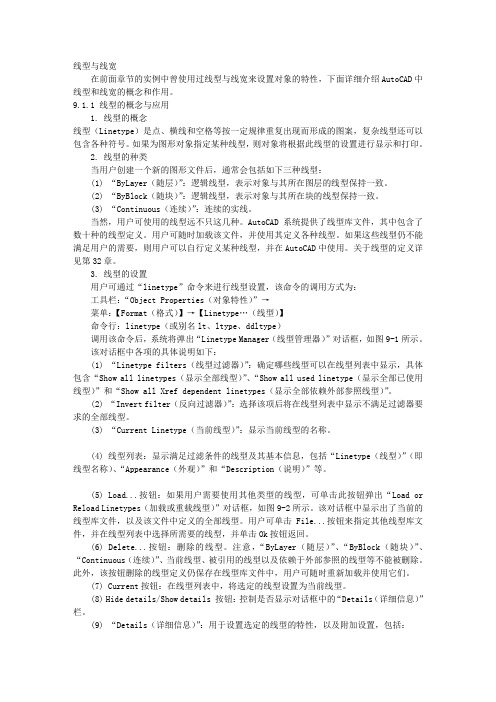
线型与线宽在前面章节的实例中曾使用过线型与线宽来设置对象的特性,下面详细介绍AutoCAD中线型和线宽的概念和作用。
9.1.1 线型的概念与应用1. 线型的概念线型(Linetype)是点、横线和空格等按一定规律重复出现而形成的图案,复杂线型还可以包含各种符号。
如果为图形对象指定某种线型,则对象将根据此线型的设置进行显示和打印。
2. 线型的种类当用户创建一个新的图形文件后,通常会包括如下三种线型:(1) “ByLayer(随层)”:逻辑线型,表示对象与其所在图层的线型保持一致。
(2) “ByBlock(随块)”:逻辑线型,表示对象与其所在块的线型保持一致。
(3) “Continuous(连续)”:连续的实线。
当然,用户可使用的线型远不只这几种。
AutoCAD系统提供了线型库文件,其中包含了数十种的线型定义。
用户可随时加载该文件,并使用其定义各种线型。
如果这些线型仍不能满足用户的需要,则用户可以自行定义某种线型,并在AutoCAD中使用。
关于线型的定义详见第32章。
3. 线型的设置用户可通过“linetype”命令来进行线型设置,该命令的调用方式为:工具栏:“Object Properties(对象特性)”→菜单:【Format(格式)】→【Linetype…(线型)】命令行:linetype(或别名lt、ltype、ddltype)调用该命令后,系统将弹出“Linetype Manager(线型管理器)”对话框,如图9-1所示。
该对话框中各项的具体说明如下:(1) “Linetype filters(线型过滤器)”:确定哪些线型可以在线型列表中显示,具体包含“Show all linetypes(显示全部线型)”、“Show all used linetype(显示全部已使用线型)”和“Show all Xref dependent linetypes(显示全部依赖外部参照线型)”。
(2) “Invert filter(反向过滤器)”:选择该项后将在线型列表中显示不满足过滤器要求的全部线型。
CAD随层bylayer随块byblock详解

1、CAD2004对象特性里,B yLaye r随层B yBloc k随块,分别是什么意思? 1)b ylaye r是一个英语词组,即随层的意思。
用CAD绘图时,一个很重要的功能就是图层,通俗地讲,图层就好比一张张重叠在一起的透明纸,一张透明纸就是一个图层,我们绘图时就将图形绘制在透明纸上,不同的图形或图形元素可以绘制在不同的层上(你愿意的话)。
图层包含很多特性,如线型、颜色、线的粗细、打印样式等,可以通过图层管理器进行设定。
当绘制图形元素时,如果将图形元素的线型、颜色、粗细、打印样式等指定为byl ayer时,所绘的图形元素就具有所在图层所设定的特性,当然你也可以将图形元素指定为其它特性,即将其指定为除by layer以外的类型。
2)比如说假设jm d层,颜色为红色,该层的一条线颜色设为b ylaye r,那么这条线的颜色就是红色,而且会随j md层颜色改变而变化;如果把它设为byb lock,颜色就是白色,跟图层颜色变化没有任何关系。
3)就是说当前你选种的层的线型和颜色就是byla yer的初始线型和颜色。
byb lock同解。
4)b y lay er是按图层的意思,by bl ock是按图块的意思.我是这样理解的,举个例子:一个图块,选中它,如果将其颜色或线宽设为"by la yer",那么它的颜色和线宽将与其所在图层的特性(图层特性管理器中预先设置的)一致;如果设为"byblock",将与其在图块中设置的特性(打开图块编辑器可以看到)一致.当然,如果是对于普通的图线(非图块),设为"by laye r"或"by bl ock"都一样,因为不存在"块". 5)b ylaye r:如果选择byla yer,图形的颜色、性质会和图层管理器里面的设置一样bybl ock:这个只适用于块,如果图块内元素选择bybl ock,那么所选元素的颜色、性质会和图块所在图层的设置一样6)byla yer 由对象所在图层的属性决定对象的属性;byb lock由对象所在的图块的属性决定对象的属性。
Bylayer设置和Byblock设置的应用-CAD绘图知识
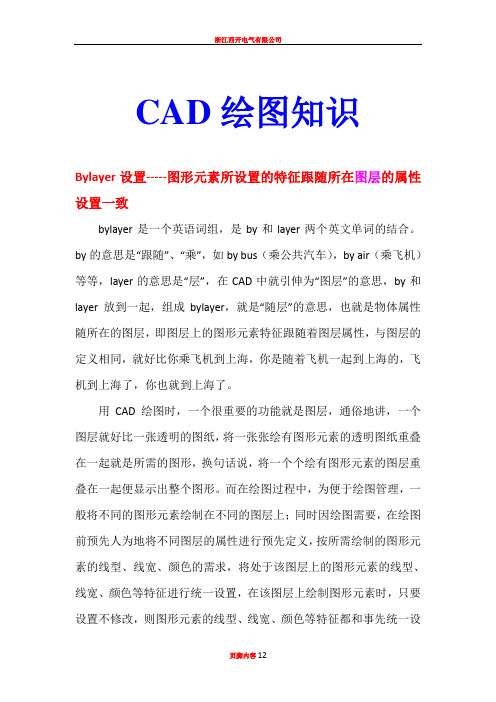
CAD绘图知识Bylayer设置-----图形元素所设置的特征跟随所在图层的属性设置一致bylayer是一个英语词组,是by和layer两个英文单词的结合。
by的意思是“跟随”、“乘”,如by bus(乘公共汽车),by air(乘飞机)等等,layer的意思是“层”,在CAD中就引伸为“图层”的意思,by和layer放到一起,组成bylayer,就是“随层”的意思,也就是物体属性随所在的图层,即图层上的图形元素特征跟随着图层属性,与图层的定义相同,就好比你乘飞机到上海,你是随着飞机一起到上海的,飞机到上海了,你也就到上海了。
用CAD绘图时,一个很重要的功能就是图层,通俗地讲,一个图层就好比一张透明的图纸,将一张张绘有图形元素的透明图纸重叠在一起就是所需的图形,换句话说,将一个个绘有图形元素的图层重叠在一起便显示出整个图形。
而在绘图过程中,为便于绘图管理,一般将不同的图形元素绘制在不同的图层上;同时因绘图需要,在绘图前预先人为地将不同图层的属性进行预先定义,按所需绘制的图形元素的线型、线宽、颜色的需求,将处于该图层上的图形元素的线型、线宽、颜色等特征进行统一设置,在该图层上绘制图形元素时,只要设置不修改,则图形元素的线型、线宽、颜色等特征都和事先统一设置的相一致,这种设置就称为图层的bylayer设置,也称为随层设置,也就是图层的属性,是所创建图层的最基本设置,是主设置,。
当某个图层上某个图形元素的某个特征(如线型、线宽、颜色)的属性为bylayer,就是指这个特征依照该图层的属性(如线型、线宽、颜色)定义执行,与该图形元素所在的图层的定义属性相同,当该图层的属性改变的时候,图形元素的属性也跟着改变了,这就是随层的意思。
在该图层上绘制不同的图形元素时,如圆和三角形,当属性为bylayer 设置时,其线型、线宽、颜色等特征随图层,分别是相同一致的。
当然,也可以根据绘图需要,对图层的属性或图形元素的特征进行修改(详见后面特征临时修改内容),即将其指定为除bylayer以外的类型。
CAD系统变量大全

DATE DBMOD DCTCUST DCTMAIN DEFLPLSTYLE DEFPLSTYLE DELOBJ DEMANDLOAD DIASTAT DIMADEC DIMALT DIMALTD DIMALTF DIMALTRND DIMALTTD DIMALTTZ DIMALTU DIMALTZ DIMAPOST DIMASO DIMASSOC DIMASZ DIMATFIT DIMAUNIT
ห้องสมุดไป่ตู้
DIMPOST DIMRND DIMSAH DIMSCALE DIMSD1 DIMSD2 DIMSE1 DIMSE2 DIMSHO DIMSOXD DIMSTYLE DIMTAD DIMTDEC DIMTFAC DIMTIH DIMTIX DIMTM DIMTMOVE DIMTOFL DIMTOH DIMTOL DIMTOLJ DIMTP DIMTSZ
指定标注测量值的文字前缀或后缀(或者两者都指定)。 将所有标注距离舍入到指定值。 控制尺寸线箭头块的显示。 为标注变量(指定尺寸、距离或偏移量)设置全局比例因子。同时还影响 LEADER 命令创建的引线对象的比例。 控制是否禁止显示第一条尺寸线。 控制是否禁止显示第二条尺寸线。 控制是否禁止显示第一条尺寸界线:关.不禁止显示尺寸界线 开.禁止显示尺寸 界线 控制是否禁止显示第二条尺寸界线:关.不禁止显示尺寸界线 开.禁止显示尺寸 界线 旧式,除用于保留脚本的完整性外没有任何影响。 控制是否允许尺寸线绘制到尺寸界线之外:关.不消除尺寸线 开.消除尺寸线 DIMSTYLE 既是命令又是系统变量。作为系统变量,DIMSTYLE 将显示当前标注样 式。 控制文字相对尺寸线的垂直位置。 为标注主单位的公差值设置显示的小数位位数。 按照 DIMTXT 系统变量的设置,相对于标注文字高度给分数值和公差值的文字高 度指定比例因子。 控制所有标注类型(坐标标注除外)的标注文字在尺寸界线内的位置。 在尺寸界线之间绘制文字。 在 DIMTOL 系统变量或 DIMLIM 系统变量为开的情况下,为标注文字设置最小 (下)偏差。 设置标注文字的移动规则。 控制是否将尺寸线绘制在尺寸界线之间(即使文字放置在尺寸界线之外)。 控制标注文字在尺寸界线外的位置:0或关.将文字与尺寸线对齐 1或开.水平绘 制文字 将公差附在标注文字之后。将 DIMTOL 设置为“开”,将关闭 DIMLIM 系统变量 。 设置公差值相对名词性标注文字的垂直对正方式:0.下 1.中间 2.上 在DIMTOL 或 DIMLIM 系统变量设置为开的情况下,为标注文字设置最大(上) 偏差。DIMTP 接受带符号的值。 指定线性标注、半径标注以及直径标注中替代箭头的小斜线尺寸。
AUTOCAD术语表
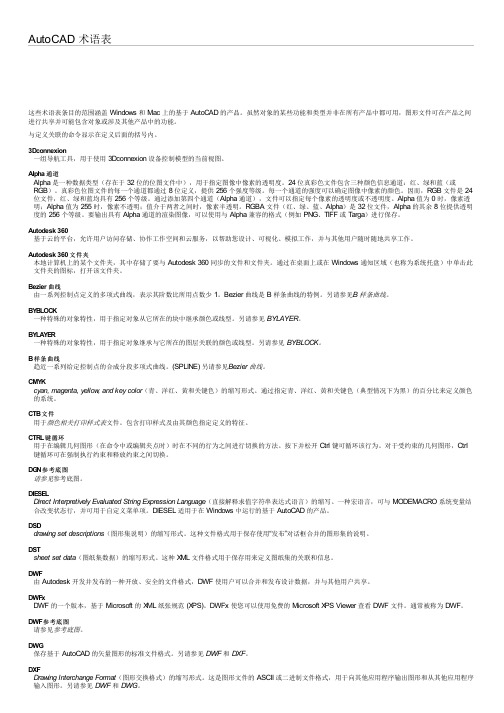
AutoCAD 术语表这些术语表条目的范围涵盖 Windows 和 Mac 上的基于 AutoCAD 的产品。
虽然对象的某些功能和类型并非在所有产品中都可用,图形文件可在产品之间进行共享并可能包含对象或涉及其他产品中的功能。
与定义关联的命令显示在定义后面的括号内。
3Dconnexion一组导航工具,用于使用 3Dconnexion 设备控制模型的当前视图。
Alpha 通道Alpha 是一种数据类型(存在于 32 位的位图文件中),用于指定图像中像素的透明度。
24 位真彩色文件包含三种颜色信息通道:红、绿和蓝(或RGB)。
真彩色位图文件的每一个通道都通过 8 位定义,提供 256 个强度等级。
每一个通道的强度可以确定图像中像素的颜色。
因而,RGB 文件是 24位文件,红、绿和蓝均具有 256 个等级。
通过添加第四个通道(Alpha 通道),文件可以指定每个像素的透明度或不透明度。
Alpha 值为 0 时,像素透明;Alpha 值为 255 时,像素不透明;值介于两者之间时,像素半透明。
RGBA 文件(红、绿、蓝、Alpha)是 32 位文件,Alpha 的其余 8 位提供透明度的 256 个等级。
要输出具有 Alpha 通道的渲染图像,可以使用与 Alpha 兼容的格式(例如 PNG、TIFF 或 Targa)进行保存。
Autodesk 360基于云的平台,允许用户访问存储、协作工作空间和云服务,以帮助您设计、可视化、模拟工作,并与其他用户随时随地共享工作。
Autodesk 360 文件夹本地计算机上的某个文件夹,其中存储了要与 Autodesk 360 同步的文件和文件夹。
通过在桌面上或在 Windows 通知区域(也称为系统托盘)中单击此文件夹的图标,打开该文件夹。
Bezier 曲线由一系列控制点定义的多项式曲线,表示其阶数比所用点数少 1。
Bezier 曲线是 B 样条曲线的特例。
另请参见B 样条曲线。
- 1、下载文档前请自行甄别文档内容的完整性,平台不提供额外的编辑、内容补充、找答案等附加服务。
- 2、"仅部分预览"的文档,不可在线预览部分如存在完整性等问题,可反馈申请退款(可完整预览的文档不适用该条件!)。
- 3、如文档侵犯您的权益,请联系客服反馈,我们会尽快为您处理(人工客服工作时间:9:00-18:30)。
CAD绘图知识Bylayer设置-----图形元素所设置的特征跟随所在图层的属性设置一致bylayer是一个英语词组,是by和layer两个英文单词的结合。
by的意思是“跟随”、“乘”,如by bus(乘公共汽车),by air(乘飞机)等等,layer的意思是“层”,在CAD中就引伸为“图层”的意思,by和layer放到一起,组成bylayer,就是“随层”的意思,也就是物体属性随所在的图层,即图层上的图形元素特征跟随着图层属性,与图层的定义相同,就好比你乘飞机到上海,你是随着飞机一起到上海的,飞机到上海了,你也就到上海了。
用CAD绘图时,一个很重要的功能就是图层,通俗地讲,一个图层就好比一张透明的图纸,将一张张绘有图形元素的透明图纸重叠在一起就是所需的图形,换句话说,将一个个绘有图形元素的图层重叠在一起便显示出整个图形。
而在绘图过程中,为便于绘图管理,一般将不同的图形元素绘制在不同的图层上;同时因绘图需要,在绘图前预先人为地将不同图层的属性进行预先定义,按所需绘制的图形元素的线型、线宽、颜色的需求,将处于该图层上的图形元素的线型、线宽、颜色等特征进行统一设置,在该图层上绘制图形元素时,只要设置不修改,则图形元素的线型、线宽、颜色等特征都和事先统一设置的相一致,这种设置就称为图层的bylayer设置,也称为随层设置,也就是图层的属性,是所创建图层的最基本设置,是主设置,。
当某个图层上某个图形元素的某个特征(如线型、线宽、颜色)的属性为bylayer,就是指这个特征依照该图层的属性(如线型、线宽、颜色)定义执行,与该图形元素所在的图层的定义属性相同,当该图层的属性改变的时候,图形元素的属性也跟着改变了,这就是随层的意思。
在该图层上绘制不同的图形元素时,如圆和三角形,当属性为bylayer 设置时,其线型、线宽、颜色等特征随图层,分别是相同一致的。
当然,也可以根据绘图需要,对图层的属性或图形元素的特征进行修改(详见后面特征临时修改内容),即将其指定为除bylayer以外的类型。
对于图层的bylayer设置(如线型、线宽、颜色),软件设计者一般在模板图文件(对于二维平面图形,平常使用的模板文件名称为acad.dwt)内就已预先设置,以方便绘图人使用。
如果绘图者在绘图过程中,根据绘图需要,需另创新建图层,这时就内有利用图层状态管理器(需打开图层特征管理器)对所创建图层进行Bylayer设置。
绘图过程中,如果要改变某一图层的某个主设置,只能通过图层状态管理器进行相应修改,修改后,利用该图层原先绘制保留的图形的某个特征如果是Bylayer设置,就随即显示为现有修改后的Bylayer设置特征,但如果利用该图层原先绘制保留的图形元素的特征不是Bylayer设置特征,而是临时修改过(详见后面特征临时修改内容),其图形元素特征仍显示临时修改过的特征不变。
在图层工具条中,图层状态管理器窗口能显示当前图层颜色的Bylayer设置状态,但当前图层线型、线宽的Bylayer设置或其它非当前图层线型、线宽、颜色的Bylayer设置只能通过图层状态管理器查看。
当前图层和非当前图层可以通过图层工具条状态按扭进行切换。
绘图时,在图层工具栏中,如果所使用的图层(单击选定,非选定状态下软件默认为当前图层)的线型、线宽、颜色某个窗口相应有“Bylayer”字样显示,表明该图层相应特征使用的就是利用图层状态管理器相应预先设定的Bylayer设置特征,如果窗口中显示其它特征字样的,则表明预先设置的相应特征已做了临时修改。
临时修改可以利用图层工具栏中线型、线宽、颜色窗口(或菜单栏中格式项下线型、线宽、颜色命令)临时将图层的相应特征修改为所需的特征,但操作修改时需注意,在选定图层源(如一条直线)状态下,利用图层工具栏中线型、线宽、颜色窗口修改仅作用于选定图层选定的源,不作用于选定图层其它源或其它图层所有源;在不选定图层源状态下,利用图层工具栏中线型、线宽、颜色窗口修改或直接利用菜单栏中格式项下线型、线宽、颜色命令则作用于所有图层,且修改后生效,不影响原先的Bylayer设置,如将当前图层颜色设置为其它特征样式后,不论再如何切换当前图层,其颜色保持按修改后的特征始终不变,只有将颜色特征恢复为Bylayer设置特征时,所有图层颜色才恢复各自相应的原Bylayer设置特征,线型、线宽特征操作修改方式相同。
如果要将某一图层中的图形元素改变至另一图层中,只要将需改变的图形元素单击选定,再选择所需图层即可,改变图层后,图形元素追随现图层的Bylayer设置和图形元素的当前特性设置。
值得注意的是,对于所有图层,线宽特征设置时,CAD对其初始Bylayer设置自动默认为“默认线宽”(即对应线宽设置器中选择的默认线的宽度,一般为0.25MM),是因输出打印至图纸时需看清图线需要。
如果要选择非设置器中的默认线宽作为Bylayer线宽,则只能通过图层特征管理器进行修改。
在电脑显示屏上,设置线宽可在开启线宽按扭后查看,关闭线宽按扭后,所有图层所有线宽均显示为1个图纸单位宽度的线条。
打印时,不论线宽按扭处于开启状态或关闭状态,打印输出的线宽同设置线宽。
不过,对于设置为Bylayer线宽的,电脑显示屏上的可见线宽和制图区(打印输出时的可见线宽和图纸图幅)大小有关,成比例缩放,而非Bylayer线宽的,电脑显示屏上的可见线宽和制图区(打印输出时的可见线宽和图纸图幅)大小无关,始终保持所设定的线宽。
另外需要值得注意的是,绘图时,在命令窗口中软件允许可按需要随时改变线宽的(如多线段),对于图层中设置的线宽不论为Bylayer线宽或非Bylayer线宽的,其默认图形几何线宽均为0,且作用于所有图层,按制图需要改变后,其线宽仍默认为属Bylayer线宽设置,且作用于所有图层,只是该Bylayer线宽为几何线宽,而图层特征管理器中所设置的Bylayer线宽为源线宽。
在这种Bylayer线宽状态下,线宽按扭对该类设置的图形不起作用,电脑显示屏上显示一直具有所设定线宽的可见性,且电脑显示屏上的可见线宽和制图区(打印输出时的可见线宽和图纸图幅)大小有关,成比例缩放。
图形元素的特征(如线型、线宽、颜色)不但可跟随所在图层的定义属性(即Bylayer设置),亦可在所在图层中根据需要修改(即除bylayer以外的类型),而且在将该图层中的图形元素插入(“图形元素复制-图形元素粘贴”类型)正在编辑的当前图形时,同时在当前图形中就创建了一个图层名称和原来图形中该图层名称相同的新图层,该新图层也同时继承了所插入的图形元素所附着的原来图形中该图层的属性定义(如图层名称和Bylayer设置的线型、线宽、颜色等)和图形元素中的当前特性设置。
需注意的是,插入(“图形元素复制-图形元素粘贴”类型)图形元素时,附着图形元素的原来图形中的该图层的名称不能和当前图形中图层的名称有相同存在,否则产生冲突,无法创建新图层,系统默认继承当前图形中相同名称的图层的名称和Bylayer设置,所插入(“图形元素复制-图形元素粘贴”类型)图形元素只继承原图层中除bylayer以外的类型,原图层中的Bylayer设置自动调整为和当前图形中相同名称图层的Bylayer设置一致。
同时,图形编辑过程中,系统默认所插入的图形元素自动附着在相应图层上。
同样道理,在当前图形编辑过程中,当利用插入(“图形元素复制-图形元素粘贴”类型)功能,复制当前图形中的图形元素粘贴到当前图形中时,和当前图层无关,所复制的图形元素仍附着在该图形元素原来所在图层上,并保留该图形元素原来的特征。
CAD文件中,所创建的每个图层都有名称。
对于任何一个新建的CAD文件,系统会默认自动创建一个名称为0的图层,其余图层根据绘图需要自行创建。
0图层默认Bylayer设置为:颜色-白色(取决于绘图区背景颜色,背景为黑色,则为白色;背景为白色,则为黑色),线型-Continuous,线宽-线宽设置中的默认线宽。
0图层中的图形元素除具有一般图层所具有的特征外,图层中的图形元素颜色在图层Bylayer设置情况下,当图形元素被创建为块,插入当前图形时,图形元素颜色追随所插入到的当前图层的Bylayer设置颜色,不再继承原0图层的Bylayer设置颜色。
Byblock设置-----图形元素所设置的特征跟随所在块的属性设置一致图块是指将图形中一个或多个图层中的图形元素组合成一个整体,并命名保存,方便图形编辑过程中随时调用。
块可以理解为一个图形元素。
图形元素的“线型”、“线宽”、“颜色”三大特征均为非Byblock设置状态的图块具有以下几个基本特征:1、没有块编辑过的图块中的图形元素保留组合成图块前的特征,继承了原来图形中相应图层的Bylayer设置和图形元素的当前特性设置。
2、已定义的图块可以利用块编辑器对图块中的图形元素进行重新设置,设置方式和图层的属性及图层中的图形元素特征设置方式相同。
编辑过的图块保存后,不论该图块附着在图形中的任何图层中,图块中的图形元素原先的某个特征不论是Bylayer设置还是修改后的当前特征设置,就随即显示为现有修改后的设置。
3、在当前图形编辑过程中,将当前图形中的图块插入(“块插入”类型)到当前图形中时,图块附着在当前图层上,并保留该图块原来图形中相应图层的Bylayer设置和图形元素的当前特性设置,且现附着图层的自身属性设置保持不变;将当前图形中的图块插入(“块复制-粘贴”类型)到当前图形中时,和当前图层无关,所粘贴的图块仍附着在被复制的源图块所在图层上,特征和源图块一致,且源图块所在图层的自身属性设置保持不变。
(注意:“图形元素复制-块粘贴”类型时,图块附着在当前图层上,图块特征同“插入”类型)4、将其它图形中的图块插入(“块复制-粘贴”类型)正在编辑的当前图形中时,同时在当前图形中就创建了一个图层名称和原来图形中该图块所附着的图层名称相同的新图层,该新图层也同时继承了所插入的图块所附着的原来图形中该图层的属性定义(如图层名称和Bylayer设置的线型、线宽、颜色等)和图块的当前特性设置。
同时,图形编辑过程中,系统默认所插入的图块自动附着在新创建的相应图层上,并保留该图块原来图形中相应图层的Bylayer设置和图形元素的当前特性设置及现附着图层的属性设置。
需注意的是,插入图块时,附着图块的原来图形中的该图层的名称不能和当前图形中图层的名称有相同存在,否则产生冲突,无法创建新图层,系统默认继承当前图形中相同名称的图层的名称和Bylayer设置,所插入图块只继承原附着图层中除bylayer以外的类型,原附着图层中的Bylayer设置自动调整为和当前图形中相同名称图层的Bylayer设置一致。
5、如果要将某一图层中的图块改变至另一图层中,只要将需改变图层的图块单击选定,再选择所需图层,图块所在图层随即改变,附着在所选择的图层上。
